Excel表格斜线怎么画?发布时间:2021年03月23日 13:48
Excel作为很多人的办公必备软件,我们在使用Excel的时候会涉及到各种各样的线,斜线虽然使用的不是很多,但也是经常出现的,不过还有很多朋友不知道在Excel表格如何画斜线,今天小编在这里就和大家分享一下Excel表格斜线的画法!还不会的小伙伴快来学习一下吧!
首先新建一个Excel表格并打开,光标定位到要插入斜线的单元格内,如下图所示:
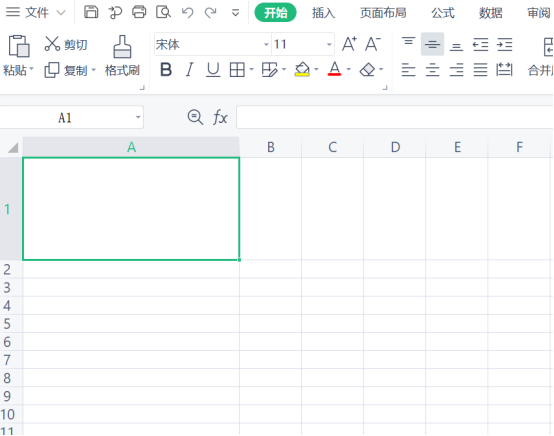
在该单元格内单击右键,选择“设置单元格格式”,在弹出的“设置单元格格式”的设置页,找到“边框”,点击右下角的斜线,确定,即可在单元格内插入斜线,如下图所示:
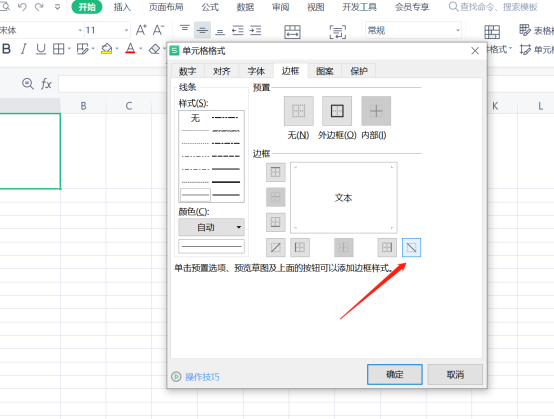
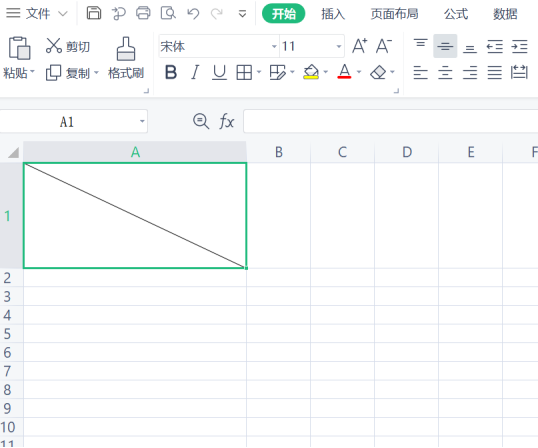
但是上图仅限于插入一条斜线,如果想要插入更多条斜线,请继续浏览。在Excel软件主界面,切换到“插入”选项卡下, 选择“形状”-“线条”,在其中找到你需要的斜线的样式,一般都是普通直线,如下图所示:
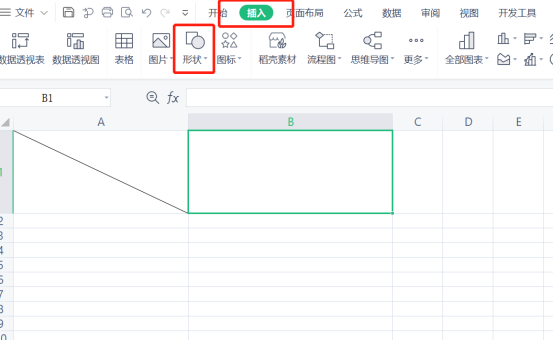
选择直线确定后,直接在要插入斜线的单元格内画线即可,并可以选择“形状轮廓”和“形状效果”,如下图所示:
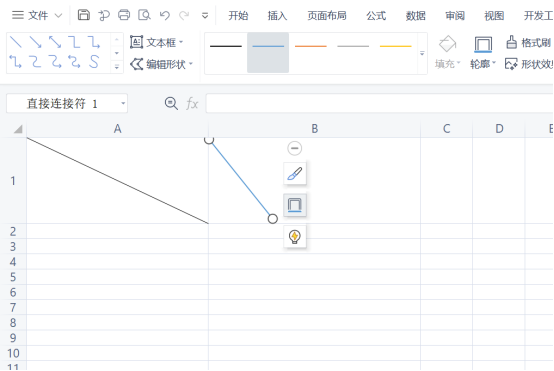
重复第四步,即可在单元格内插入多条斜线,从而做一个多斜线表头,如下图所示:

怎么样,Excel表格斜线的画法是不是很简单。看过小编的操作,是否觉得你完全可以自己完成呢?不用怀疑,快点操练起来吧!
本篇文章使用以下硬件型号:联想小新Air15;系统版本:win10;软件版本: Excel 2019。
点击观看视频教程

Excel-双行标题表格筛选
立即学习初级练习20126人已学视频时长:01:41
特别声明:以上文章内容仅代表作者wanrong本人观点,不代表虎课网观点或立场。如有关于作品内容、版权或其它问题请与虎课网联系。
相关教程
相关知识
500+精品图书
20G学习素材
10000+实用笔刷
持续更新设计模板




















